
Formátování textu ve zprávách v Mailu na Macu
Existuje řada způsobů, kterými můžete do rozepsaných zpráv vkládat text, znaky a symboly a dál s nimi pracovat.
Změna písem a stylů
V okně nové zprávy v aplikaci Mail
 na Macu klikněte na nástrojovém panelu na tlačítko Formát
na Macu klikněte na nástrojovém panelu na tlačítko Formát  (nebo použijte Touch Bar).
(nebo použijte Touch Bar).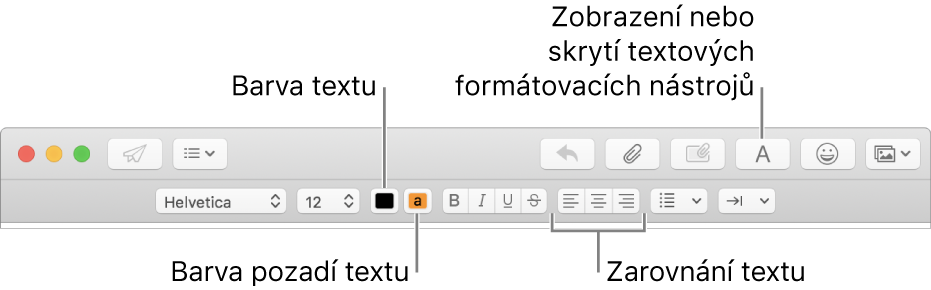
Klikněte na tlačítko u volby, kterou chcete použít.
Další volby formátování najdete v nabídce Formát nahoře v řádku nabídek.
Podle potřeby můžete nastavit upřednostňovaná písma, která v Mailu používáte nejčastěji. Vyberte Mail > Předvolby a pak klikněte na Písma a barvy. Chcete‑li zobrazit informace o každé volbě, klikněte na tlačítko Nápověda ![]() na tomtéž panelu.
na tomtéž panelu.
Kopírování a vkládání textu
V aplikaci Mail ![]() na Macu proveďte některou z následujících akcí:
na Macu proveďte některou z následujících akcí:
Zkopírování veškerého textu ve zprávě: Přesuňte ukazatel na libovolné místo v těle zprávy (prostor, kde se nachází text zprávy) a použijte příkaz Úpravy > Vybrat vše a potom Úpravy > Kopírovat.
Vložení textu: Použijte příkaz Úpravy > Vložit.
Vložení textu s použitím okolního stylu: Použijte příkaz Úpravy > Vložit a použít styl.
Vložení textu jako citace: Použijte příkaz Úpravy > Vložit jako citaci. U textu, který jste vložili, se objeví svislá čára.
Zahrnutí webových odkazů
V aplikaci Mail ![]() na Macu proveďte některou z následujících akcí:
na Macu proveďte některou z následujících akcí:
Zadejte nebo vložte adresu – například apple.com – do zprávy. Mail z ní automaticky udělá odkaz.
Vyberte ve zprávě text, který chcete převést na odkaz, použijte příkaz Úpravy > Přidat odkaz a pak zadejte URL odkazu.
Můžete například vybrat text „Přejít na web společnosti Apple“ a poté zadat URL „www.apple.com“. Tím text změníte na odkaz otvírající webové stránky společnosti Apple.
Přetáhněte do zprávy webovou adresu z řádku adresy v prohlížeči Safari. Webové stránky můžete ze Safari také zasílat e-mailem.
Zahrnutí znaků a symbolů
V aplikaci Mail ![]() na Macu proveďte v okně nové zprávy některou z následujících akcí:
na Macu proveďte v okně nové zprávy některou z následujících akcí:
Na nástrojovém panelu klikněte na tlačítko Emotikony
 nebo vyberte Úpravy > Emotikony a symboly.
nebo vyberte Úpravy > Emotikony a symboly. Ke vkládání emotikonů či symbolů nebo psaní znaků v jiných jazycích, jako je například arabština nebo japonština, můžete využít Prohlížeč znaků. Viz Použití emotikonů a symbolů.
Můžete také zadávat diakritická znaménka a znaky s diakritikou. Informace najdete v tématu Zadávání znaků s diakritikou.
V předvolbách systému můžete určit, že při psaní v Mailu se bude určitý text nebo znaky automaticky nahrazovat požadovaným textem. Jestliže například napíšete „mtí“, tento výraz se automaticky nahradí slovem „mít“. Informace najdete v tématu Nahrazení textu a interpunkce v dokumentech.
Podle potřeby můžete zobrazit navrhovaný pravopis slov, přidat do slovníku často používaná slova a pojmy nebo vybrat slovníky konkrétních jazyků. Informace naleznete v tématu Kontrola pravopisu a gramatiky.
